前言
在之前已经搭建过了Jenkins+AWS-EKS+AWS-ECR镜像仓库+SpringCloud微服务持续集成自动化部署,今天来试试Gitlab原生的Gitlab Runner CICD功能。
一、Gitlab Runner简介
Gitlab实现CICD的方式有很多,比如通过Jenkins,通过Gitlab Runner等,今天主要介绍后者。Gitlab在安装的时候,就默认包含了Gitlab CI的能力,但是该能力只是用于协调作业,并不能真的去执行作业,因此需要搭配Gitlab Runner来作为执行器实现具体的CICD工作。Gitlab Runner可以被安装在任意支持的系统上,比如Linux、Windows、Mac,甚至也可以运行在Docker、Kubernetes集群上。
Gitlab Runner分为三种类型,在注册Runner过程中使用不同类型的token就能区分不同的类型。
- Shared Runners,共享Runner,可以被仓库里面的任意项目使用;token获取位置为全局管理中心-Runner-注册令牌;
- Group Runners,组Runner,仅能被某个组中的任意项目使用;token获取位置为项目群组-CICD-Runner-注册令牌;
- Specific Runners,特定Runner,仅能被指定的项目使用;token获取位置为项目-设置-CICD-Runner-注册令牌;
如下是Gitlab Runner 的大致工作流程示意:
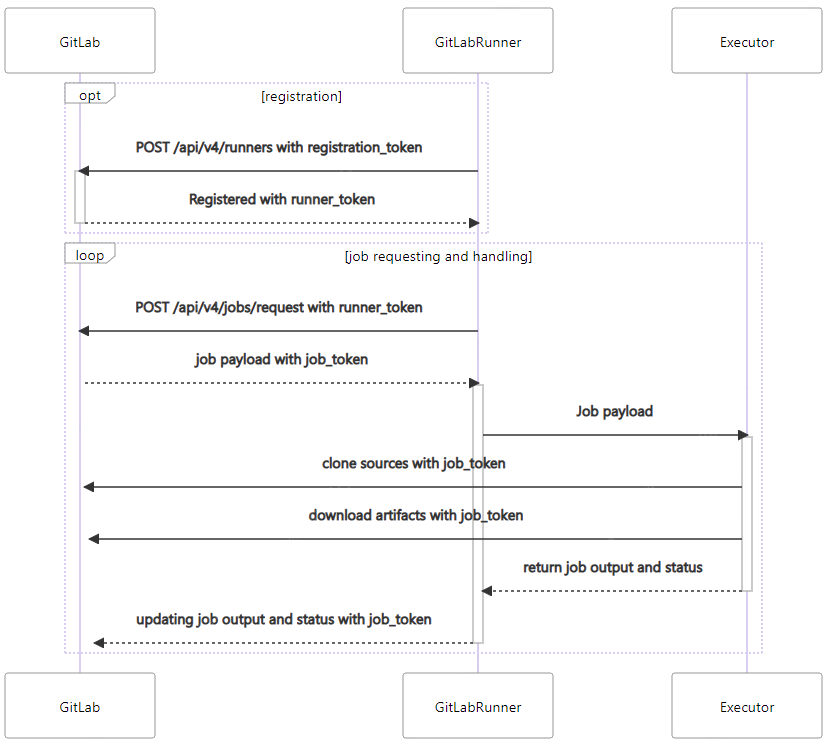
二、Gitlab Runner注册
2.1使用Docker安装
首先需要下载Gitlab Runner的镜像,并运行起来:
# 如果需要把配置文件挂载到宿主机的某个目录,可以自行修改
docker run -d --name gitlab-runner-01 --restart always -v /srv/gitlab-runner/config:/etc/gitlab-runner -v /var/run/docker.sock:/var/run/docker.sock gitlab/gitlab-runner:latest
然后执行注册命令:
# 进入容器内部并执行注册命令
docker exec -it gitlab-runner-01 gitlab-runner register
Runtime platform arch=amd64 os=linux pid=37 revision=bbcb5aba version=15.3.0
Running in system-mode.
# 填写gitlab的地址,确保容器内能够顺利访问到该地址
Enter the GitLab instance URL (for example, https://gitlab.com/):
http://192.168.1.42/
# 填写需要注册的runner token,此处选择shared runner token
Enter the registration token:
ZERagrsztQKOdMPPhbo
# 描述信息随意填写,也可不填
Enter a description for the runner:
[caa2879d6833]: gitlab-runner-01
# tag随意填写,此处不填
Enter tags for the runner (comma-separated):
# 随意填写,此处不填
Enter optional maintenance note for the runner:
Registering runner... succeeded runner=LHRagrFN
# 选择执行器的种类,建议选择docker
Enter an executor: docker, shell, ssh, kubernetes, custom, docker-ssh, parallels, virtualbox, docker+machine, docker-ssh+machine:
docker
# 使用最新版本
Enter the default Docker image (for example, ruby:2.7):
docker:latest
Runner registered successfully. Feel free to start it, but if it's running already the config should be automatically reloaded!
Configuration (with the authentication token) was saved in "/etc/gitlab-runner/config.toml"
2.2 容器注册的runner
此时,我们在gitlab的runner界面就能看到已经注册好的runner信息了:

三、Gitlab Runner运行
我们首先准备一个项目,这个项目内容很简单,只是作为runner演示使用,总共两个文件:
index.html,用来表示项目的主页;
<!DOCTYPE html>
<html lang="en">
<head>
<meta charset="UTF-8">
<title>CICD测试</title>
</head>
<body>
<h1>Gitlab CICD 测试!!!</h1>
</body>
</html>
.gitlab-ci.yml,定义CICD流程的文件;
build-job:
stage: build
script:
- echo "Hello, $GITLAB_USER_LOGIN!"
test-job1:
stage: test
script:
- echo "This job tests something"
test-job2:
stage: test
script:
- echo "This job tests something, but takes more time than test-job1."
- echo "After the echo commands complete, it runs the sleep command for 20 seconds"
- echo "which simulates a test that runs 20 seconds longer than test-job1"
- sleep 20
deploy-prod:
stage: deploy
script:
- echo "This job deploys something from the $CI_COMMIT_BRANCH branch."
大致的意思是,build阶段启动一个作业,输出一段文本;test阶段并行启动两个作业,也是分别输出一段文本;deploy阶段启动一个作业,输出一段文本;这三个阶段分别模拟了构建、测试、部署流程.
3.1 测试项目
以上项目内容提交到gitlab后,显示如下,仅有master分支:
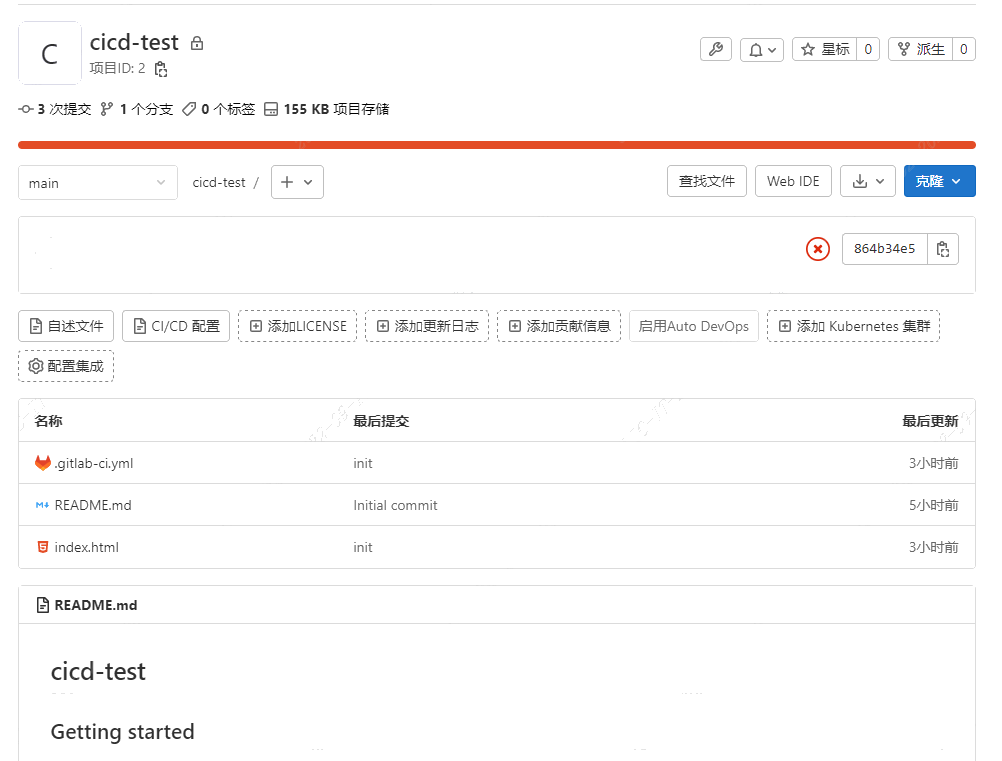
3.2 运行流水线
此时,任意的提交行为、合并行为都会触发流水线的执行,但是也可以手动执行,我们此时选择项目中的CICD,流水线,并点击运行流水线。
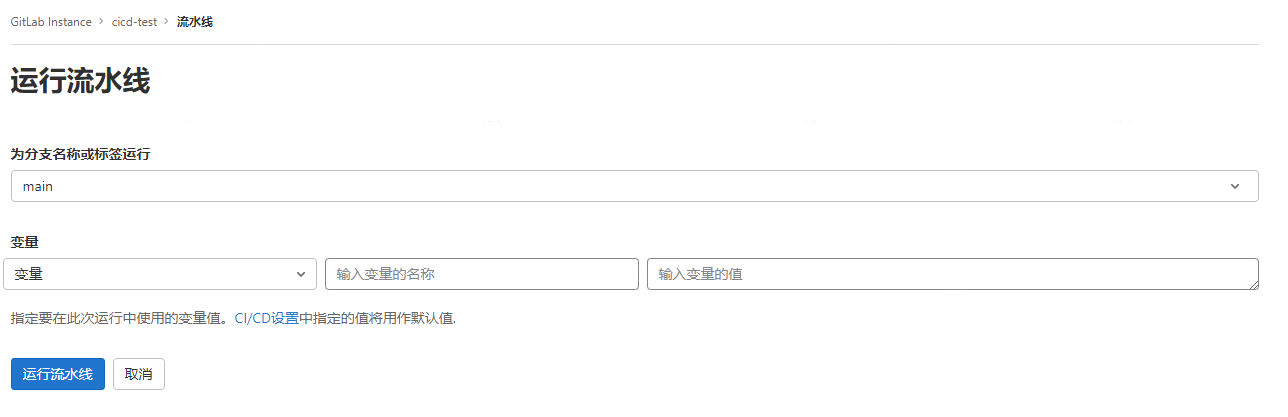
3.3 流水线运行界面
如下是运行中的流水线状态,可以查看各个阶段的任务,点击任务图标还可以查看具体的任务执行明细。
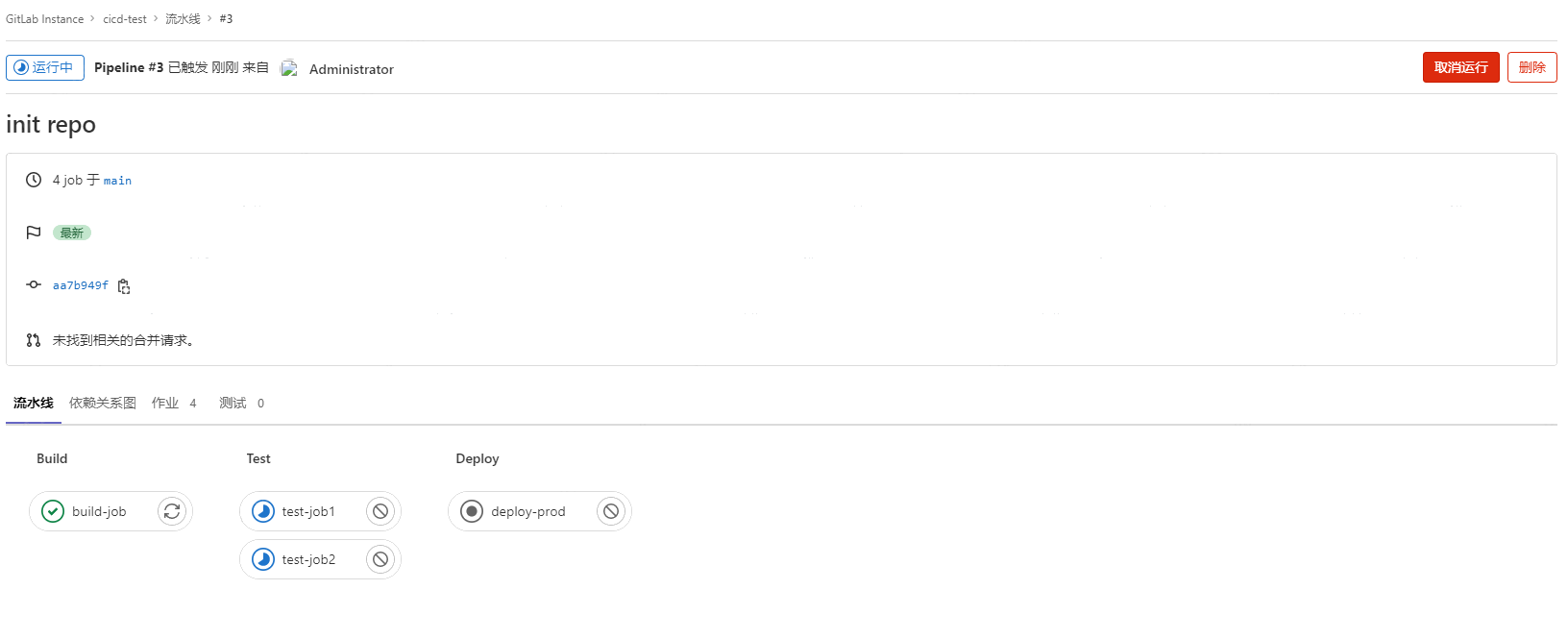
3.4 runner任务运行数量统计
需要注意的是,流水线中包含多个任务时,这些任务是会被Gitlab CI随机调度到可以运行的runner上运行的,并非一直在某一个runner上,如下是运行三次流水线,每个runner的任务执行数量统计:

至此就完成了两个runner的搭建和注册,并运行了示例项目中的流水线。



评论区